Пакет обновления 1 sp1 для windows 7 не устанавливается: При поиске обновлений с помощью Центра обновления Windows не удается скачать пакет обновления 1 (SP1) для Windows 7
Содержание
Выпущен пакет обновления 1 для Windows 7: стоит ли его устанавливать?
Microsoft только что выпустила финальную версию Service Pack 1 для Windows 7, но стоит ли вам все бросить и выполнить процесс установки? Где взять? У нас есть для вас ответы.
Если вы никогда раньше не устанавливали пакет обновления, это просто большой набор исправлений и изменений для вашей операционной системы, объединенных в большую толстую загрузку, чтобы сделать его более удобным при переустановке — если вы обновляли Windows, она должна у вас уже установлено большинство исправлений через Центр обновления Windows.
Ответы на вопросы, которые вам следует задать
Собирались вы задавать эти вопросы или нет, мы дадим вам ответы, которые вам действительно нужно знать.
-
Где скачать?
Хотя вы можете скачать пакет обновления вручную изСайт загрузки Microsoft
, вам, вероятно, следует просто пройти через Центр обновления Windows и выбрать оттуда дополнительное обновление SP1, поскольку оно загрузит только то, что вам нужно.
 Подробнее об этом ниже.
Подробнее об этом ниже. -
Это в Центре обновления Windows? Получу ли я его автоматически?
Нет. Это дополнительное обновление (на данный момент) в Центре обновления Windows, поэтому вы получите его только в том случае, если решите его установить. -
Делает ли это вас более защищенным?
Если вы какое-то время не устанавливали ничего из Центра обновления Windows, во-первых, позор вам! Важно держать себя в курсе! Кроме того, этот выпуск, по сути, представляет собой большой объемный обзор всех исправлений безопасности и исправлений ошибок с момента выпуска Windows 7, в сочетании с несколькими дополнительными функциями.Если у вас установлено автоматическое обновление Windows, пакет обновления не сделает вас более безопасным
.
-
Сколько времени нужно на установку?
Время установки не очень велико, около 30 минут, но, в зависимости от вашего интернет-соединения, загрузка займет довольно много времени. Лучше всего начать установку, а затем уйти на некоторое время.
Лучше всего начать установку, а затем уйти на некоторое время. -
Стоит ли мне бросить все и установить сегодня?
Нет, если вам не скучно или вы давно не запускали обновления. Новых функций очень мало, и вам лучше подождать, пока загрузка не закончится. Также возможны проблемы, так что вы можете подождать.
Если вы хотите загрузить его напрямую, вы можете сделать это
с сайта загрузки Microsoft
.
Новые функции в Service Pack 1
В SP1 не так много чего нового, по крайней мере, с точки зрения конечного пользователя. Вот краткий список вещей, которые могут иметь для вас значение:
-
Улучшена производительность аудиоустройства HDMI:
есть небольшое обновление, которое повышает надежность аудиоустройств HDMI после перезагрузки. Это указано как функция в примечаниях к выпуску, но на самом деле кажется исправлением ошибки. -
Исправлено поведение при печати документов XPS со смешанной ориентацией:
Если вы пытаетесь распечатать документы XPS, в которых есть альбомные и книжные страницы в одном документе, теперь они будут печататься правильно. Теперь вы все пятеро можете радоваться.
Теперь вы все пятеро можете радоваться. -
Изменение поведения функции «Восстановить предыдущие папки при входе в систему»:
Если вы использовали функцию «Восстановить предыдущие папки при входе в систему» в параметрах папки, папки будут восстановлены в виде каскадного набора окон. Теперь они вернутся туда, где были. -
Поддержка расширенных векторных расширений (AVX):
поддерживает новое расширение процессора, улучшающее производительность приложений с интенсивным использованием операций с плавающей запятой. -
Улучшенная поддержка устройств хранения Advanced Format (512e):
производители жестких дисков переходят на новый размер физического сектора 4 КБ, и теперь Windows 7 поддерживает это лучше.
Есть много других исправлений ошибок и исправлений безопасности, но это самые заметные.
согласно документации Microsoft
.
Установка Windows 7 Service Pack 1
Перейдите в Центр обновления Windows через окно поиска в меню «Пуск» и нажмите ссылку «Доступны важные обновления». Если вы не видите эту ссылку, нажмите «Проверить наличие обновлений» слева, и она должна появиться.
Вы должны увидеть в списке Windows 7 Service Pack 1, и вам нужно будет его проверить (по умолчанию он не установлен).
Нажмите кнопку ОК, затем щелкните, чтобы установить его, а затем просто подождите. Скачивание займет некоторое время, а после его завершения вам придется перезагрузиться.
По прошествии некоторого времени вы будете перезагружены, что-то произойдет, а затем вы увидите диалоговое окно, в котором говорится, что программа установлена.
В этом диалоговом окне много пустого места. Похоже, они могли бы поместить туда картинку или уменьшить ее.
Ускорьте накопительный пакет обновления Windows 7 — Сетевое администрирование
Обновление только что установленной версии Windows 7 с помощью Центра обновления Windows может занять часы или даже дни.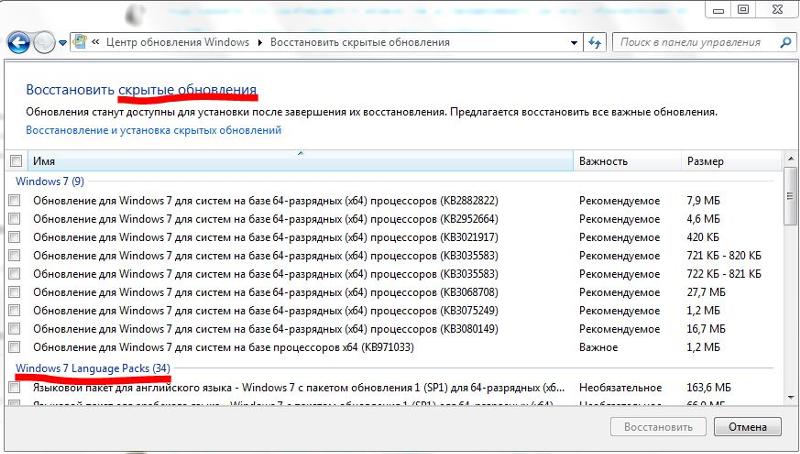
Центр обновления Windows отображает запрос «проверка наличия обновлений» при запуске первой проверки обновлений после установки, которая, по-видимому, вообще ничего не делает.
Это может быть очень неприятно, тем более что не рекомендуется запускать копию Windows без исправлений и подключать эту копию к Интернету.
Раньше была одна основная возможность ускорить процесс. Сторонние инструменты позволяют вы можете загрузить все обновления сразу и применить их к машине одним быстрым действием.
Это сокращает время, необходимое для начала работы, но требует использования стороннего программного обеспечения, что не всегда может быть вариантом.
Хотя вы можете создать специальный носитель, включающий все исправления, это сложный процесс и не вариант для пользователей, которым требуется это один раз в два года или около того.
Microsoft недавно представила так называемые накопительные пакеты обновления для Windows 7 Service Pack 1, которые решают эту проблему.
Заметка : Эти обновления также доступны для Windows Server 2008 R2.
По сути, они содержат все исправления, выпущенные для операционной системы после базового образа. Этот базовый образ — это пакет обновления 1 для Windows 7 или Windows Server 2008 R2.
Накопительные исправления включают все исправления безопасности и исправления, не связанные с безопасностью, выпущенные для выбранной операционной системы, и Microsoft планирует часто обновлять накопительные исправления, чтобы включать новые исправления.
Таким образом, вместо того, чтобы ждать часами или даже днями, прежде чем обновления будут обнаружены и установлены, очень просто отправить обновления в системы Windows 7 и Windows Server.
Процесс обновления
Если вы хотите установить исправление для Windows 7 или Windows 2008 R2, первое, что вам нужно сделать, это установить обновление стека обслуживания за сентябрь 2016 г., которое является требованием для установки накопительного пакета обновлений в этих операционных системах.
- 32-разрядная версия Windows 7 — Обновление стека обслуживания, сентябрь 2016 г.
- 64-разрядная версия Windows 7 — Обновление стека обслуживания, сентябрь 2016 г.
- 32-разрядная версия Windows 8.1 — Обновление стека обслуживания, июль 2016 г.
- 64-разрядная версия Windows 8.1 — Обновление стека обслуживания, июль 2016 г.
После этого перейдите на веб-сайт каталога Центра обновления Майкрософт, чтобы загрузить накопительные пакеты обновлений для вашей версии Windows.
Обновить : Теперь вы можете использовать любой браузер, чтобы откройте сайт каталога Центра обновления Майкрософт. Internet Explorer больше не требуется.
Заметка : Internet Explorer отображает диалоговое окно установки ActiveX при первом запуске. Чтобы продолжить, вам необходимо разрешить сайту установить компонент ActiveX.
Для 32-разрядной или 64-разрядной версии Windows 7 и Windows Server 2008 R2 используйте эту ссылку , чтобы открыть параметры загрузки на странице. Пользователи Windows 8.1 должны указать браузер на эту страницу вместо этого на веб-сайте каталога обновлений.
Пользователи Windows 8.1 должны указать браузер на эту страницу вместо этого на веб-сайте каталога обновлений.
Добавьте один или несколько накопительных пакетов обновления в корзину на странице. Это может быть удобно, если вы планируете обновлять машины, которые не подключены напрямую к Интернету, поскольку вы можете установить эти исправления на любом устройстве, поскольку для их установки не требуется подключение к Интернету.
После того, как вы добавили хотя бы один пакет, щелкните ссылку просмотра корзины вверху, а затем кнопку загрузки. Вы можете снова удалить патчи из корзины на той же странице.
После этого в Microsoft Internet Explorer отображается всплывающее окно с параметрами загрузки. Это используется для выбора места загрузки в локальной системе для выбранных патчей.
Затем исправления загружаются в систему и могут быть выполнены, когда они будут готовы.
Процесс установки обновления начнется немедленно, но до завершения установки потребуется некоторое время.
После установки обновлений необходимо перезагрузить систему. Windows при запуске отобразит экран «Настройка обновлений Windows», чтобы завершить установку обновлений.
Вы можете запустить проверку обновлений при первом запуске системы, чтобы обнаружить все обновления, которые еще не были установлены.
Обратная сторона
Основным недостатком использования накопительных пакетов обновлений является то, что вы не можете сказать, что устанавливается, а что нет.
Это означает, что вы не можете заблокировать установку определенных исправлений или обновлений, поэтому любое обновление, включенное в накопительный пакет исправлений, будет установлено на устройстве.
Кроме того, впоследствии невозможно удалить определенные патчи.
Второй недостаток заключается в том, что эти обновления доступны только через каталог обновлений Microsoft. В настоящее время каталог доступен только с помощью Microsoft Internet Explorer (даже Edge не работает), но Microsoft пообещала изменить это позже в этом году.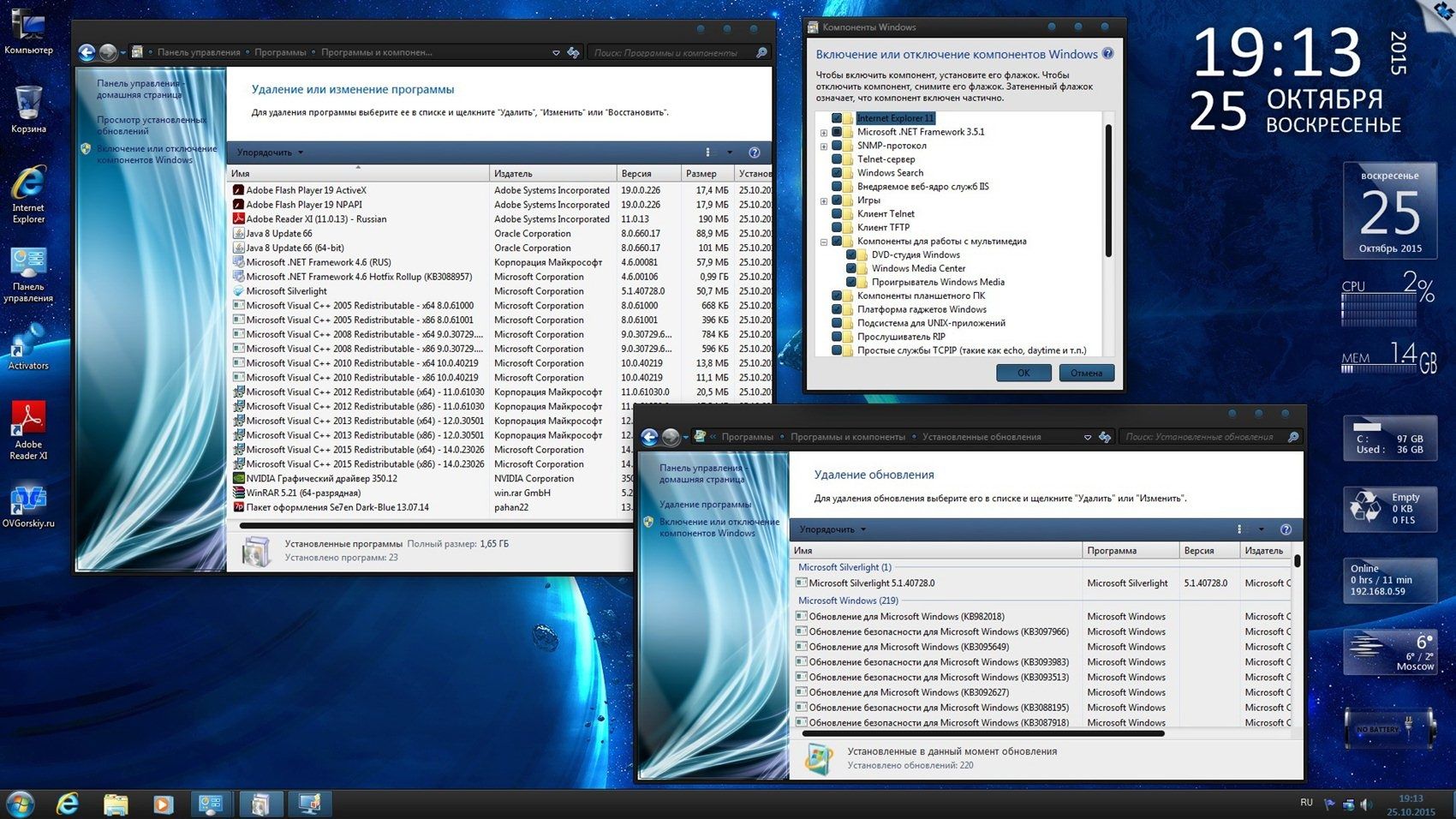
Вывод
Накопительный пакет обновлений ускоряет установку исправлений на устройствах под управлением Windows 7 SP1 или Windows Server 2008 R2.
Хотя это удобно, вам нужно взвесить обратную сторону подхода «все или ничего». Это не только проблематично, если вы не хотите устанавливать определенное обновление на машину, но и для устранения неполадок, поскольку вы не можете удалить обновления, которые могут вызвать проблемы на устройстве.
Что делать, если Windows 7 с пакетом обновления 1 не удается обновить/установить?
При установке пакета обновления 1 (SP1) для Windows 7 на ваш компьютер ошибка может помешать вам сделать это. Что делать, если Windows 7 с пакетом обновления 1 не работает или не обновляется/устанавливается? Успокойтесь и узнайте обходные пути из этого поста, написанного MiniTool.
Пакет обновления 1 для Windows 7 не обновляется/устанавливается
Пакет обновления 1 для Windows 7, также известный как Windows 7 с пакетом обновления 1 (SP1), содержит набор обновлений, исправлений или улучшений. Его окончательная версия была выпущена для широкой публики 22 февраля 2011 г., и теперь Microsoft прекратила поддержку Windows 7.
Его окончательная версия была выпущена для широкой публики 22 февраля 2011 г., и теперь Microsoft прекратила поддержку Windows 7.
Несмотря на это, некоторые пользователи продолжают использовать Windows 7 на ПК, поскольку она надежна. Однако при попытке обновить/установить пакет обновления 1 (SP1) для Windows 7 появляется ошибка типа 0x800F0A12, 0x80073701, 0x800f0a136, 0x800f0826 или установка не удалась.
Почему не удается установить/обновить пакет обновления 1 для Windows 7? Возможными причинами этого могут быть нехватка места на диске, конфликт программного обеспечения, вмешательство антивирусного программного обеспечения, поврежденные системные файлы и многое другое. Вы можете попробовать некоторые исправления, чтобы устранить эту проблему.
Что делать, если не удается установить пакет обновления 1 для Windows 7
Убедитесь, что на вашем компьютере достаточно места на диске для установки пакета обновления 1 (SP1). Кроме того, временно отключите антивирусную программу, поскольку она может помешать установке.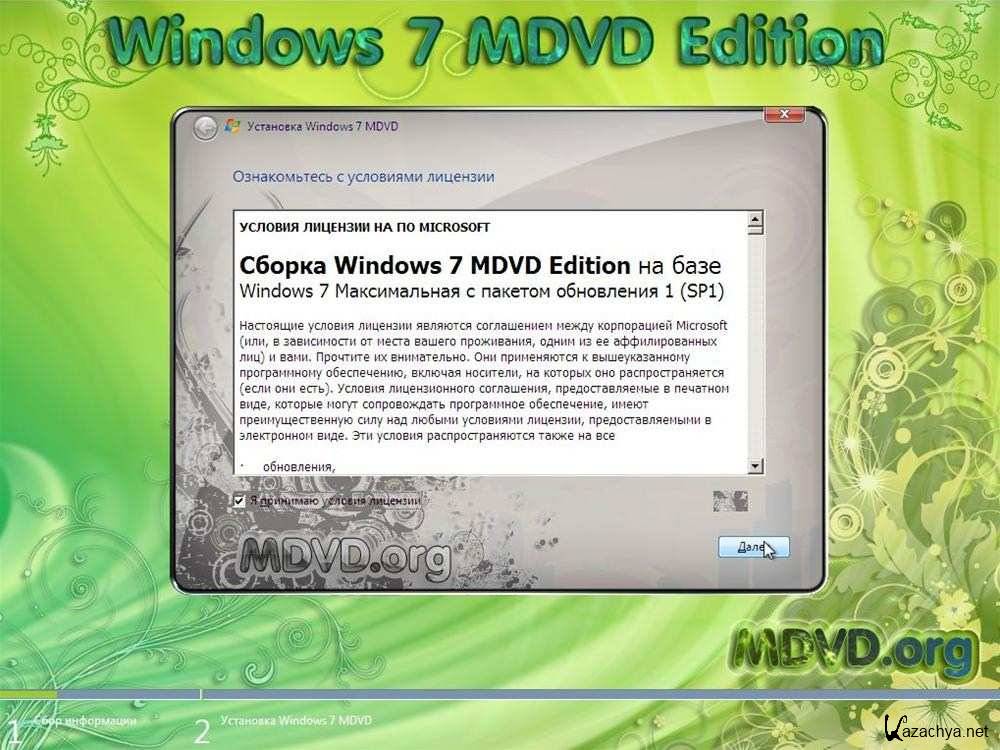
Удаление языков отображения
Если установка пакета обновления 1 (SP1) для Windows 7 не удалась или установка помешала другой ошибке, вы можете попробовать способ, предлагаемый Microsoft.
Шаг 1: Нажмите на кнопку Start и выберите Панель управления .
Шаг 2. Перейдите к Часы, язык и регион и щелкните Установить или удалить языки отображения из Региональный и языковой .
Шаг 3: В новом окне нажмите Удалить языки отображения , чтобы продолжить.
Шаг 4: Выберите установленные языки, которые не соответствуют языку, который вы сейчас используете на своем ПК, чтобы удалить их, и нажмите Далее , чтобы продолжить.
Шаг 5: Начнется процесс удаления. После этого попробуйте снова установить Windows 7 с пакетом обновления 1 (SP1), чтобы убедиться, что все работает гладко.
Запустить восстановление системы
Если пакет обновления для Windows 7 не устанавливается/обновляется, возможно, что-то не так с реестром Windows или ошибочные операции влияют на ОС, что приводит к неудачной установке. Чтобы отменить недавние изменения в Windows, вы можете запустить восстановление системы, чтобы вернуть операционную систему к предыдущему моменту времени, прежде чем возникла проблема с установкой.
Чтобы отменить недавние изменения в Windows, вы можете запустить восстановление системы, чтобы вернуть операционную систему к предыдущему моменту времени, прежде чем возникла проблема с установкой.
Шаг 1: Введите восстановление системы в поиске Windows и щелкните по нему в списке программ.
Шаг 2: После открытия окна «Восстановление системы» нажмите Далее , и вы увидите созданные вами точки восстановления. Выберите самую последнюю точку восстановления, созданную до того, как возникла проблема с установкой пакета обновления 1 (SP1) для Windows 7.
Шаг 3: Нажмите Готово и начнется процесс восстановления.
Позже снова установите пакет обновления 1 (SP1) для Windows 7.
Использовать средство проверки готовности к обновлению системы
Microsoft предлагает средство под названием Средство проверки готовности к обновлению системы, которое можно использовать для устранения проблем, препятствующих установке обновлений Windows и пакетов обновлений. Если не удается установить пакет обновления 1 для Windows 7, попробуйте этот инструмент.
Если не удается установить пакет обновления 1 для Windows 7, попробуйте этот инструмент.
Шаг 1. Посетите https://www.catalog.update.microsoft.com/Search.aspx?q=947821, выберите версию, соответствующую версии Windows, и нажмите кнопку Download .
Шаг 2: Затем щелкните одну ссылку, чтобы получить файл .exe этого инструмента.
Шаг 3: Дважды щелкните этот файл, чтобы установить его. Если вас попросят установить обновление программного обеспечения Windows, нажмите Да . Средство готовности к обновлению системы может автоматически запускаться для сканирования и устранения некоторых проблем, которые могут быть обнаружены во время установки. После завершения установки закройте это окно.
Шаг 4. Затем переустановите пакет обновления 1 для Windows 7.
Запустите SFC и DISM
Если пакет обновления 1 для Windows 7 не устанавливается или не обновляется с ошибкой, причиной могут быть поврежденные системные файлы и вы можно исправить повреждение с помощью SFC или DISM.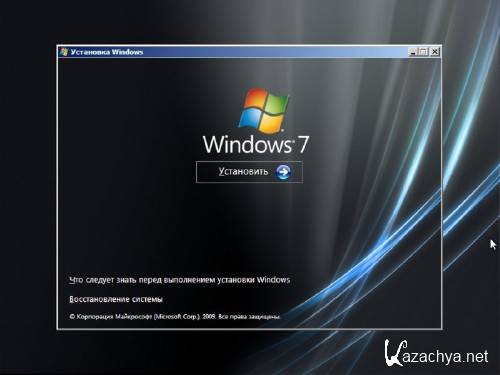
Шаг 1: Введите cmd в поле поиска и щелкните его правой кнопкой мыши, чтобы выбрать Запуск от имени администратора .
Шаг 2: Введите sfc /scannow и нажмите Введите для выполнения сканирования.
После сканирования SFC вы можете запустить DISM для запуска сканирования с помощью команды — DISM.exe /Online /Cleanup-image /RestoreHealth . Если ваш клиент обновления неисправен, подготовьте установочный диск Windows для подключения к ПК и выполните следующую команду: DISM.exe /Online /Cleanup-Image /RestoreHealth /Source:C:\RepairSource\Windows /LimitAccess .
Установка пакета обновления 1 для Windows 7 вручную
Если вам не удается выполнить обновление до Windows 7 с пакетом обновления 1 (SP1), вы можете установить его вручную через каталог Центра обновления Майкрософт. Просто найдите пакет обновления 1 для Windows 7 и загрузите соответствующую версию для вашей Windows. Затем запустите файл .exe, чтобы установить пакет обновления 1 (SP1).
Затем запустите файл .exe, чтобы установить пакет обновления 1 (SP1).
Кроме того, вы можете загрузить 32-разрядную или 64-разрядную версию Windows 7 с пакетом обновления 1 ISO в Интернете, записать ее на USB-накопитель с помощью Rufus и выполнить чистую установку Windows с USB.
Резервное копирование ПК до Windows 7 с пакетом обновления 1
Перед установкой Windows 7 с пакетом обновления 1 (SP1) настоятельно рекомендуется создать резервную копию. Это делается для того, чтобы избежать потери данных или вернуть систему в более раннее состояние в случае проблем с обновлением. Для резервного копирования вашего ПК запустите профессиональное программное обеспечение для резервного копирования Windows, например MiniTool ShadowMaker. Эта программа может помочь в резервном копировании файлов, папок, дисков, разделов и операционной системы Windows.
Бесплатная загрузка
Шаг 1: Откройте MiniTool ShadowMaker в главном интерфейсе.
Шаг 2: На вкладке Backup выберите источник и цель резервного копирования.
Шаг 3: Запустите резервное копирование, нажав Создать резервную копию сейчас .
- Твиттер
- Линкедин
- Реддит
Vista SP1 не устанавливается. | Форумы Vista
МистерПайл
Новый член
#1
Во-первых, позвольте мне уточнить, я делаю это каждый день, весь день. Но у меня почти закончились идеи. Итак, я здесь, ищу свежий взгляд и идеи.
У меня есть машина XP. Следуя пути обновления до Windows 7, я сначала обновился до Vista Home. И теперь, когда на нем стоит Vista, я пытаюсь установить SP1, чтобы обновить его до Windows 7. Чистая установка не вариант. Мы пытаемся сохранить все установленные программы.
Чистая установка не вариант. Мы пытаемся сохранить все установленные программы.
Я попытался установить пакет обновления 1 (SP1) из Центра обновлений Windows, который говорит об успешном завершении, но это не так. Я загрузил одиночный стенд и попробовал его, который достигает стадии 3 из 3 на 100%, а затем возвращается. Я нашел много предложений в Интернете, ни одно из которых не сработало. SURT не находит проблем.
Прикреплен zip-файл, содержащий несколько журналов (cbs, surt, wu). Кто-нибудь здесь играет, помогая разобраться в этом?
Вистаар
#2
Мистер Пайл сказал:
Чистая установка невозможна.
Мы пытаемся сохранить все установленные программы.
Нажмите, чтобы развернуть…
В этом случае мой совет — придерживаться XP. Обновление на месте с Vista до Windows 7 почти всегда терпит неудачу в любом случае, и, конечно же, не сулит ничего хорошего то, что автономный установщик Vista SP1 (для которого нет предварительных условий) терпит неудачу. Редактировать: Если вы включаете журнал CBS, ваш носитель Vista должен быть поврежден.
Последнее редактирование:
- Операционная система
- Vista Home Premium x86 SP2
- Производитель/модель
- HP Pavilion Elite m9150f
- ЦП
- Intel Q6600
- Память
- 3 ГБ
- Видеокарта(ы)
- NVIDIA GeForce 8500 GT
Townsbg
~~тσωηsвg~~
#3
Я не знал, что с XP можно перейти на Vista. Вы отключили антивирус? Вы пробовали гугл?
- Операционная система
- Windows 8.1 Индустрия Про x64
- Производитель/модель
- HP Pavilion Elite HPE-250f
- ЦП
- Четырехъядерный процессор Intel i7 860 2,8 ГГц
- Память
- 8 ГБ
- Видеокарта(ы)
- ATI Radeon HD 5770 1 ГБ оперативной памяти
- Монитор(ы) Дисплеи
- Alienware 25 AW2521HF
- Разрешение экрана
- 1920×1080 и 1680×1050
- Жесткие диски
- 1 ТБ x2
- Другая информация
- https://www.
 cnet.com/products/hp-pavilion-elite-hpe-250f/
cnet.com/products/hp-pavilion-elite-hpe-250f/
- Операционная система
- Центр обработки данных Windows 2012 R2/Linux Mint
- Производитель/модель
- Делл Повередж Т140
- ЦП
- i3 9100 3,6 ГГц, 8 МБ кэш-памяти, 4 ядра/4 потока
- Память
- 8 ГБ 2666 МТ/с DDR4 UDIMM с ECC
- Разрешение экрана
- 1680×1050
- Жесткие диски
- 1 ТБ и 360 ГБ x2
- Другая информация
- https://www.dell.com/en-us/work/shop/productdetailstxn/poweredge-t140?~ck=bt
МистерПайл
Новый член
#4
Вистаар сказал:
В этом случае мой совет — придерживаться XP. Обновление на месте с Vista до Windows 7 почти всегда терпит неудачу в любом случае, и, конечно же, не сулит ничего хорошего то, что автономный установщик Vista SP1 (для которого нет предварительных условий) терпит неудачу. Редактировать: Если вы включаете журнал CBS, ваш носитель Vista должен быть поврежден.
Нажмите, чтобы развернуть…
Слишком поздно для этого. Уже обновился до Висты. Я занимаюсь ремонтом уже более 18 лет. И сделал много обновлений XP — Vista — 7 без сбоев или проблем. Этот конкретный только что получил лучшее от меня.
townsbg сказал:
Я не знал, что с XP можно перейти на Vista.
Вы отключили антивирус? Вы пробовали гугл?
Нажмите, чтобы развернуть…
Я был во всем Google. Есть несколько причин и решений для возврата на 100%. Но ни один из тех, что я нашел, не подходит для этого. В журнале CBS вы можете увидеть это:
2019-08-12 09:52:35, информация CBS PA-RA: найдены зависимые от PAC пакеты… начать обработку PAC
2019-08-12 09:52:35, Информация о сеансе CBS: 30757141:842037366 инициализирована.
12.08.2019, 09:52:35, Информация CBS PA: не удалось прочитать предыдущий результат hrResult из реестра. час: 0x80070002
2019-08-12 09:52:38, Информация CBS PA: Проверка зависимого пакета 0: Package_for_KB937287~31bf3856ad364e35~x86~~6.0.1.18000
2019-08-12 09:52:38, Информация CBS PA: Проверка зависимого пакета 1: KB937954~31bf3856ad364e35~x86~~6.0.1.18000
2019-08-12 09:52:38, Информация CBS PA: Проверка зависимого пакета 2: Package_for_KB935509~31bf3856ad364e35~x86~~6.0.1 .9
12.08.2019 09:52 :39, Информация CBS PA: Проверка зависимого пакета 3: Package_for_KB938371~31bf3856ad364e35~x86~~~6.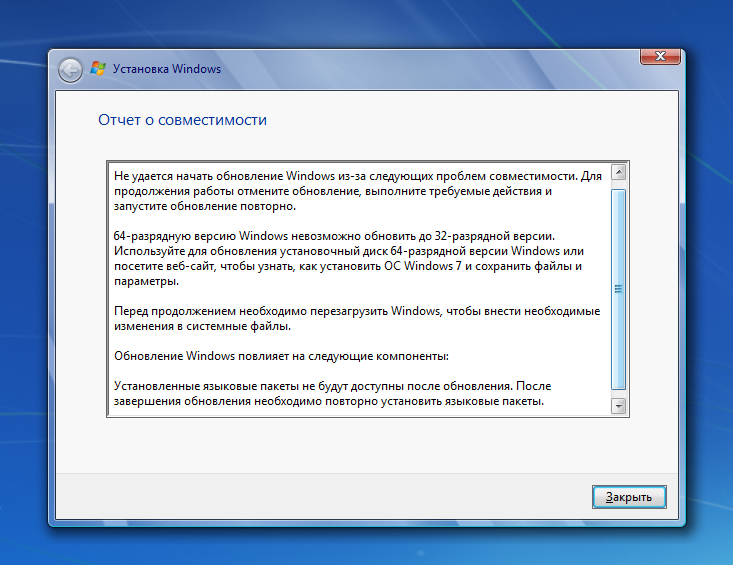 0.2.27
0.2.27
2019-08-12 09:52:39, Ошибка CBS PA: Зависимый пакет не установлен успешно: Package_for_KB938371~31bf3856ad364e35~x86~~6.0.2.27. hr: 0x0
2019-08-12 09:52:39, Ошибка CBS PA: не удалось проверить цепочку зависимостей. hr: 0x800f082c
2019-08-12 09:52:39, ошибка CBS PA: очистка списка зависимостей при сбое hr: 0x800f082c
2019-08-12 09:52:39, ошибка CBS PA: очистка час сбоя: 0x800f082c
2019-08-12 09:52:39, ошибка CBS PA: не удалось установить ожидающие пакеты. час: 0x800f082c
2019-08-12 09:52:39, Ошибка CBS PA: Ошибка обработки PAC. час: 0x800f082c
KB938371, похоже, виноват. Поэтому я попытался переустановить его. Но потом получаю сообщение, что он не применяется. Итак, после нескольких изменений в реестре, относящихся к этой базе знаний, я смог ее переустановить. Но SP1 по-прежнему не работает, и в журнале CBS сохраняется та же ошибка.
Вистаар
#5
Мистер Пайл сказал:
Слишком поздно для этого. Уже обновился до Висты. Я занимаюсь ремонтом уже более 18 лет. И сделал много обновлений XP — Vista — 7…
Нажмите, чтобы развернуть…
Вы имеете в виду, что не сделали образ системы XP с настолько незаменимым программным обеспечением, что «чистая установка невозможна»?
- Операционная система
- Vista Home Premium x86 SP2
- Производитель/модель
- HP Pavilion Elite m9150f
- ЦП
- Intel Q6600
- Память
- 3 ГБ
- Видеокарта(ы)
- NVIDIA GeForce 8500 GT
МистерПайл
Новый член
#6
Вистаар сказал:
Вы имеете в виду, что вы не сделали образ системы XP с настолько незаменимым программным обеспечением, что «чистая установка невозможна»?
Нажмите, чтобы развернуть…
У меня есть зеркальная копия оригинального диска. Чистая установка невозможна, поскольку у клиента установлено много программного обеспечения. Обновление позволяет ему сохранить свое программное обеспечение. Что-то он может заменить, что-то нет. Я нахожусь в процессе чистой установки Vista на другую машину, обновляя ее до такой степени, что SP1 будет следующим обновлением. Потом прохожу вручную сравнивать файлы и записи в реестре. Долгий процесс, но, возможно, я найду что-то не так. Моя причина для публикации здесь, в основном для свежих идей. Иногда, работая над проблемой слишком долго, у тебя возникает туннельное зрение, лол.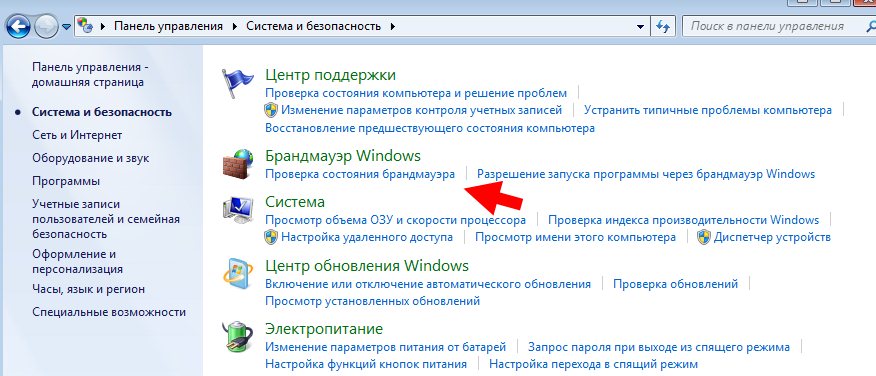
увядание 3
#7
Вы можете получить Vista ISO, который включает SP2 от EX_Brit, если это поможет.
- Операционная система
- Vista Home Premium 64-разрядная версия SP2
- Производитель/модель
- Киберсила
- ЦП
- Четырехъядерный процессор Intel Q6700 2,67 ГГц
- Материнская плата
- NVIDIA 780i
- Память
- 4 ГБ
- Видеокарта(ы)
- MSI GTX 560 TI Твин Фрозр
- Звуковая карта
- Sound Blaster SB Audigy
- Монитор(ы) Дисплеи
- Viewsonic VG2436
- Разрешение экрана
- 1920x1080p
- Жесткие диски
- Самсунг HD 105SI
ВДК ВД20
- Чемодан
- Апевия XЮпитер
- Охлаждение
- воздух
- Клавиатура
- Logitech МХ 3200
- Мышь
- Logitech МХ 600
- Скорость Интернета
- 30 Мбит/с
Townsbg
~~тσωηsвg~~
#8
Журнал ссылается на обновление. Я бы попробовал вручную установить. Загрузите обновление для Windows Vista (KB938371) из официального центра загрузки Microsoft
.
- Операционная система
- Windows 8.1 Индустрия Про x64
- Производитель/модель
- HP Pavilion Elite HPE-250f
- ЦП
- Четырехъядерный процессор Intel i7 860 2,8 ГГц
- Память
- 8 ГБ
- Видеокарта(ы)
- ATI Radeon HD 5770 1 ГБ оперативной памяти
- Монитор(ы) Дисплеи
- Alienware 25 AW2521HF
- Разрешение экрана
- 1920×1080 и 1680×1050
- Жесткие диски
- 1 ТБ x2
- Другая информация
- https://www.
 cnet.com/products/hp-pavilion-elite-hpe-250f/
cnet.com/products/hp-pavilion-elite-hpe-250f/
- Операционная система
- Центр обработки данных Windows 2012 R2/Linux Mint
- Производитель/модель
- Делл Повередж Т140
- ЦП
- i3 9100 3,6 ГГц, 8 МБ кэш-памяти, 4 ядра/4 потока
- Память
- 8 ГБ 2666 МТ/с DDR4 UDIMM с ECC
- Разрешение экрана
- 1680×1050
- Жесткие диски
- 1 ТБ и 360 ГБ x2
- Другая информация
- https://www.dell.com/en-us/work/shop/productdetailstxn/poweredge-t140?~ck=bt
Вистаар
#9
Я бы вообще не проверял наличие обновлений, потому что автономный установщик SP1 не требует предварительных условий.
- Операционная система
- Vista Home Premium x86 SP2
- Производитель/модель
- HP Pavilion Elite m9150f
- ЦП
- Intel Q6600
- Память
- 3 ГБ
- Видеокарта(ы)
- NVIDIA GeForce 8500 GT
МистерПайл
Новый член
#10
townsbg сказал:
Журнал ссылается на обновление. Я бы попробовал вручную установить. Загрузить обновление для Windows Vista (KB938371) из официального центра загрузки Microsoft
Нажмите, чтобы развернуть…
Это то обновление, которое уже установлено и не может быть удалено обычными средствами. Я вижу, где журнал CBS указывает, что он не был успешно установлен во время установки пакета обновления 1. Я уже пытался установить его отдельно, говорит, что он не нужен. Поэтому я изменил состояние установки в реестре и смог снова установить его. Но такая же ошибка в журнале cbs при установке sp1. Стадия 3 из 3 100% и возвращается.
#11
Проще перейти с XP на win7, как описано здесь:
- Операционная система
- Перспектива
- ЦП
- Интел Е8400
- Материнская плата
- ASRock1333-GLAN R2.0
- Память
- 4 ГБ DDR2 800
- Видеокарта(ы)
- нвидиа 9500GT 1 ГБ
- Операционная система
- Вин7/Виста
- ЦП
- интел i5-8400
- Материнская плата
- гигабайт b365m ds3h
- Память
- баллистикс 2×8 ГБ 3200
 Подробнее об этом ниже.
Подробнее об этом ниже. Лучше всего начать установку, а затем уйти на некоторое время.
Лучше всего начать установку, а затем уйти на некоторое время. Теперь вы все пятеро можете радоваться.
Теперь вы все пятеро можете радоваться.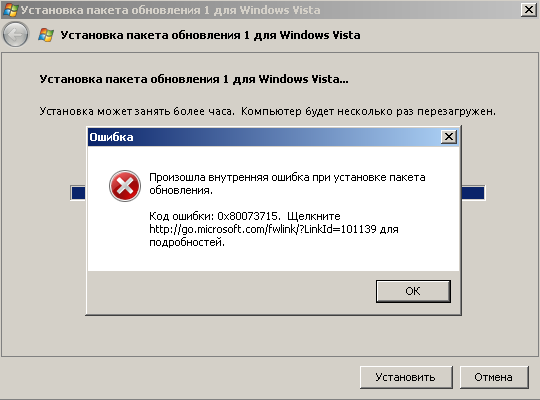 Мы пытаемся сохранить все установленные программы.
Мы пытаемся сохранить все установленные программы.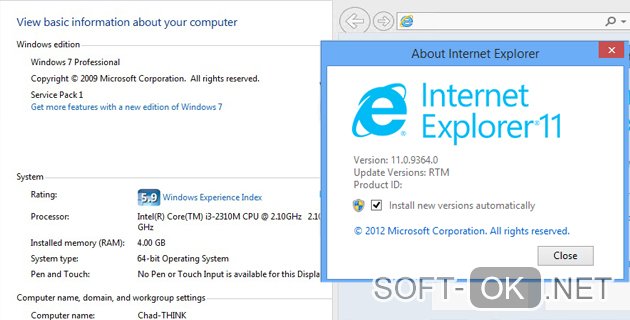 cnet.com/products/hp-pavilion-elite-hpe-250f/
cnet.com/products/hp-pavilion-elite-hpe-250f/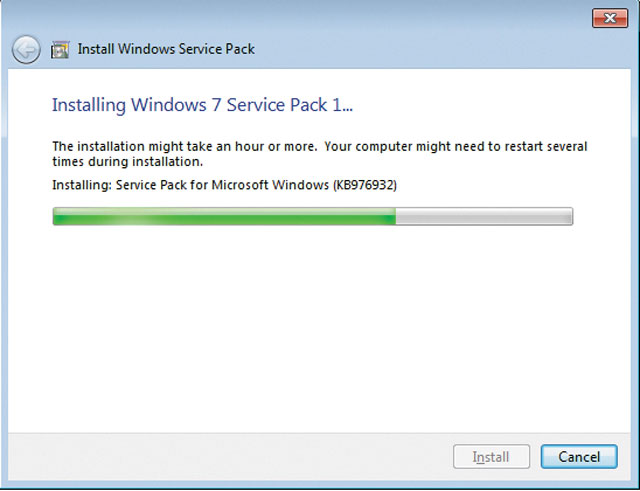 Вы отключили антивирус? Вы пробовали гугл?
Вы отключили антивирус? Вы пробовали гугл?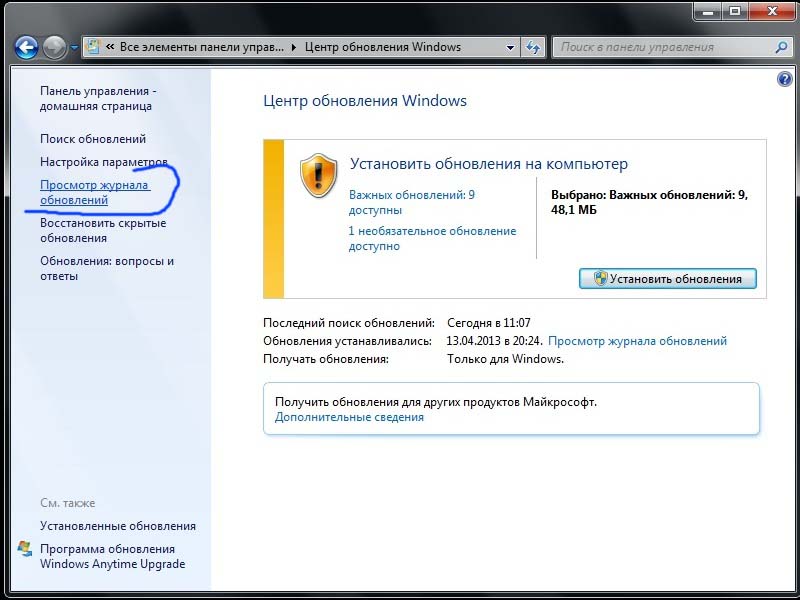 cnet.com/products/hp-pavilion-elite-hpe-250f/
cnet.com/products/hp-pavilion-elite-hpe-250f/